Ang pagpasok sa uniberso ng pag-record ng screen sa isang PC ay maaaring isang paglalakbay na puno ng mga pagtuklas, lalo na para sa mga nagsisimulang lumikha ng digital na nilalaman o kailangang mag-record ng mga aktibidad sa screen para sa trabaho o pag-aaral. Mayroong ilang mga tool na magagamit sa merkado, ang ilan ay mas simple at ang iba ay may mga advanced na tampok. Ang hamon, gayunpaman, ay ang paghahanap ng isa na pinakamahusay na naaayon sa iyong mga pangangailangan at teknikal na kasanayan.
Ang mga tool sa pag-record ng screen, na kilala rin bilang mga screen recorder, ay naging mahalaga sa iba't ibang konteksto, maging para sa paggawa ng mga tutorial, pag-record ng mga video conference o kahit na pagdodokumento ng mga error sa software. Samakatuwid, ang pagkakaroon ng maaasahang software para sa layuning ito ay halos naging isang pangunahing pangangailangan para sa maraming mga gumagamit ng computer.
Sinisiyasat ang Mga Opsyon sa Pagre-record ng Screen
Mayroong iba't ibang mga application na idinisenyo upang i-record ang screen ng iyong computer na nangangako na magiging pinakamahusay sa kanilang kategorya. Sa ibaba, tuklasin namin ang ilan sa mga pinakasikat, tinitingnan ang mga kalamangan at kahinaan, pati na rin ang kanilang mga pinakakilalang tampok.
1. OBS Studio
O OBS Studio ay isang libre at open-source na tool na malawakang ginagamit sa streaming at komunidad ng paglikha ng nilalaman. Hindi lamang ito nag-aalok ng malawak na hanay ng mga tampok sa pag-record, ngunit pinapayagan din nito ang live streaming, na isang bonus para sa mga nag-stream online. Sinusuportahan din ng OBS ang isang malawak na iba't ibang mga plugin, na nag-aalok ng higit pang mga pagpipilian para sa pag-customize ng iyong mga pag-record at broadcast.
2. Camtasia
Camtasia ay kilala bilang isang mahusay na screen recording at editing software. Ito ay isang perpektong opsyon para sa mga hindi lamang gustong i-record ang kanilang screen, ngunit i-edit din ang video sa loob ng parehong software. Sa mga built-in na feature sa pag-edit at isang madaling gamitin na interface, ang Camtasia ay isang solidong opsyon para sa paglikha ng nilalamang pang-edukasyon o mga tutorial.
3. Bandicam
Bandicam ay isang magaan na screen recorder para sa Windows na maaaring kumuha ng anuman sa iyong PC screen bilang mataas na kalidad na video. Higit pa rito, ginagawang posible na mag-record ng isang partikular na lugar sa screen ng PC o kumuha ng laro na gumagamit ng DirectX/OpenGL/Vulkan graphics na teknolohiya. Ang pagiging simple ng Bandicam ang talagang nagpapapansin dito, lalo na para sa mga user na gusto ng mabilis at mahusay na solusyon.
4. Screencast-O-Matic
Screencast-O-Matic ay isang web application na nagbibigay-daan sa mga user na mag-record, mag-annotate at mag-edit ng mga video mula sa user-friendly na interface nito. Nag-aalok ito ng mga opsyon para sa parehong pag-record ng screen at webcam, na nagbibigay ng madaling gamitin na platform para sa pangunahing paglikha ng nilalaman na may propesyonal na ugnayan.
5. FlashBack Express
FlashBack Express ay isang libreng screen recorder na nagbibigay-daan sa iyong makuha ang bawat aksyon sa iyong screen. Binibigyang-daan nito ang screen, webcam at sound recording, at nag-aalok ng sobrang user-friendly na interface na may mga feature na ginagarantiyahan ang mataas na kalidad na pag-record ng screen.
Pagsusuri ng Mga Tampok at Pag-andar
Kapag sinusuri ang mga nabanggit na app, ang isang tao ay nagmamasid ng magkakaibang hanay ng mga pag-andar, mula sa mga simpleng pag-record ng screen hanggang sa mas advanced na mga tampok tulad ng pag-edit ng video at mga pagpipilian sa pagkuha ng tala. Ang pagpili ng pinakaangkop na application ay depende sa mga salik gaya ng dalas ng paggamit, antas ng karanasan ng user at ang mga partikular na feature na kinakailangan para sa uri ng pag-record na nais.
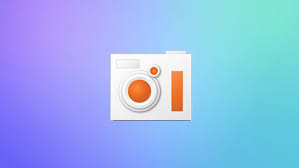
FAQ
Ano ang pinakamahusay na software para sa mga nais ding mag-edit ng mga video?
Ang Camtasia ay isang napaka-solid na pagpipilian para sa mga naghahanap upang mag-record at mag-edit sa parehong software.
Mayroon bang libre, open source na opsyon?
Oo, libre at open source ang OBS Studio.
Mayroon bang mga opsyon na nagbibigay-daan sa iyong i-record ang iyong screen at webcam nang sabay-sabay?
Ang Screencast-O-Matic at Camtasia ay magandang opsyon na nagbibigay-daan sa iyong i-record ang iyong screen at webcam nang sabay.
Konklusyon
Ang pagpili ng pinakamahusay na screen recorder ay higit pa sa simpleng pag-opt para sa software na may pinakamaraming feature. Mahalagang matugunan ng tool ang iyong mga partikular na pangangailangan at madaling gamitin. Anuman ang iyong pinili, tandaan na palaging galugarin at mag-eksperimento sa lahat ng mga tampok na inaalok upang lumikha ng mas mayaman at mas nakakaengganyo na nilalaman.




